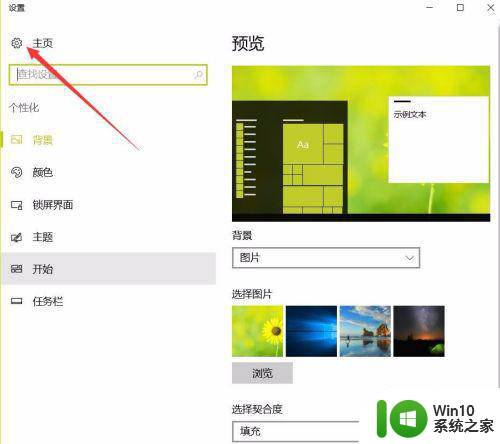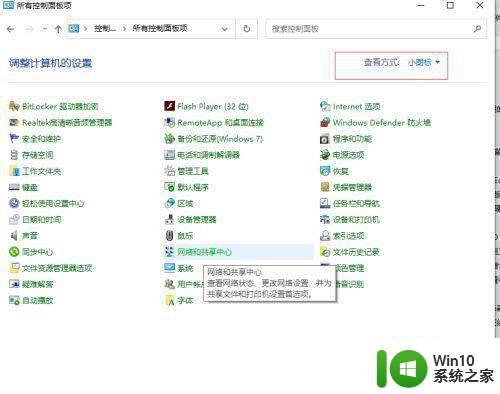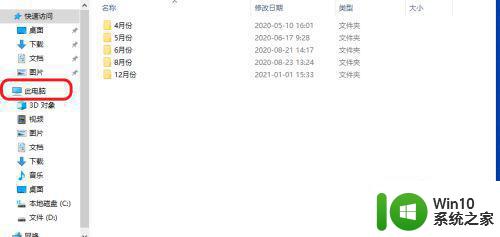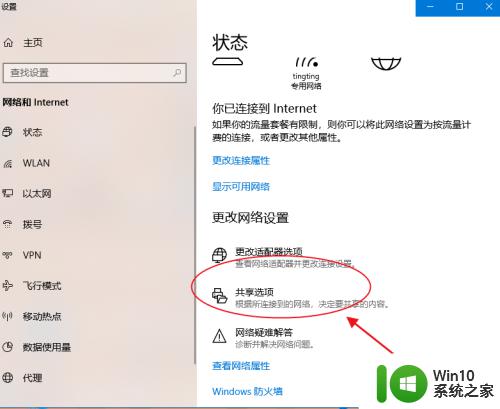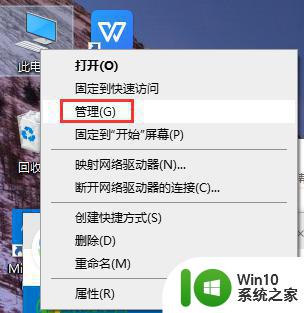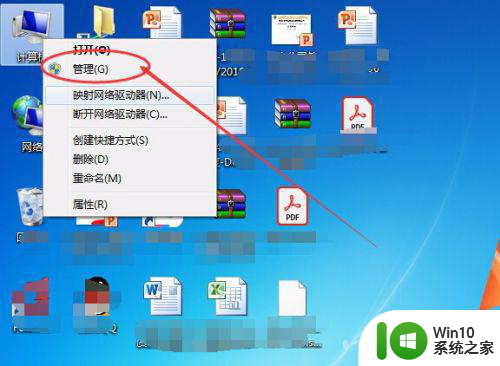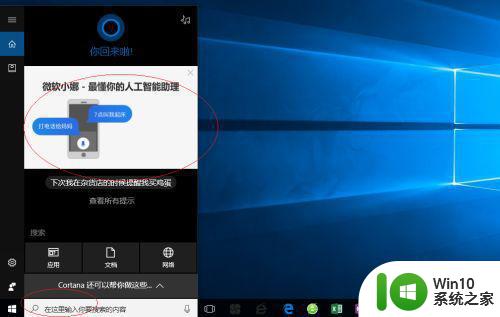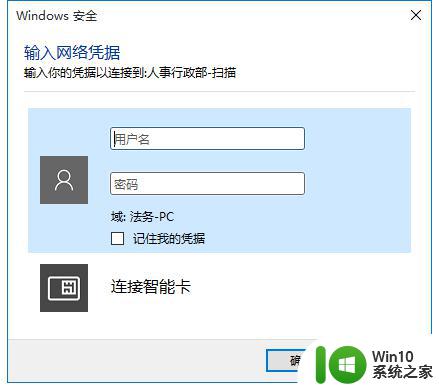win10怎么进行网络共享 win10如何开启网络共享
在现代的数字化时代,网络共享成为了一种普遍而重要的需求。Windows 10操作系统为用户提供了方便快捷的网络共享功能,使得多台设备可以共享同一个网络连接,实现文件传输、打印共享以及共享互联网等功能。无论是在家庭环境中还是办公场所,网络共享都能帮助用户更加高效地管理和利用网络资源。然而,对于一些新手用户来说,可能不太清楚如何进行网络共享,或者不知道如何设置和配置这个功能。在本文中,我们将向您介绍如何在Windows 10操作系统中进行网络共享,让您能够轻松实现设备间的连接和资源共享。
具体方法:
1.点击桌面左下角的“Windows”按钮,从其扩展面板中点击“文件资源管理器”项进入。
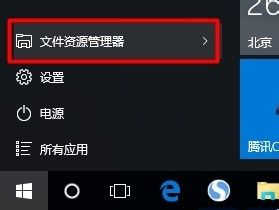
2.待打开“文件资源管理器”窗口后,展开“网络”列表。此时将在右侧显示局域网中所有计算机,同时提示“文件共享已关闭,看不到网络计算机和设备,单击更改”。如图所示:
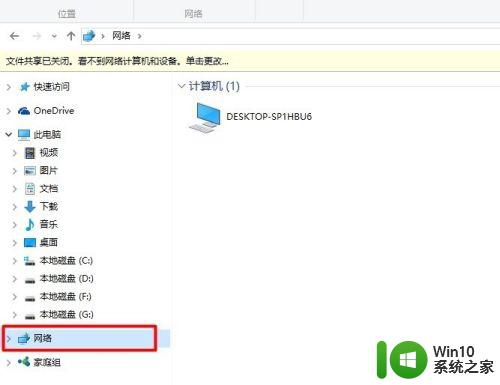
3.点击此状态提示,从其扩展菜单中选择“启用网络发现和文件共享”项以开启文件共享功能。
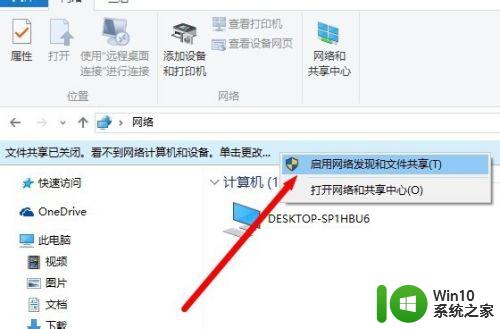
4.接下来找到想要共享的文件夹,右击选择“属性”项进入。
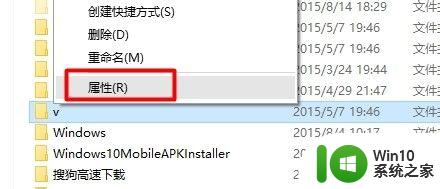
5.从打开的“属性”窗口中,切换到“共享”选项卡,点击“网络文件和文件夹共享”栏目中的“共享”按钮。
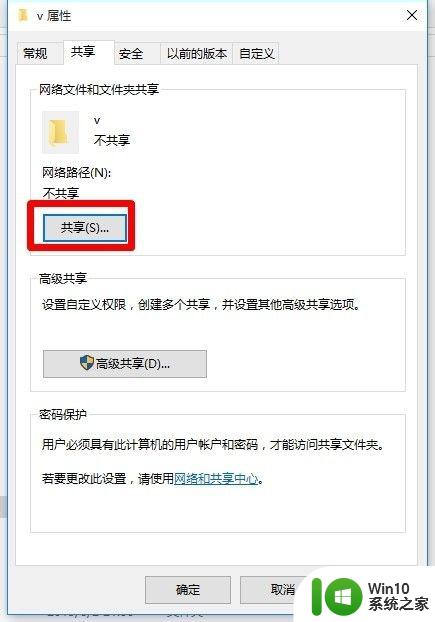
6.待打开“文件共享”窗口后,点击对应账号右侧的“权限级别”下拉列表。从中设置共享文件和文件夹的权限,点击“共享”按钮。
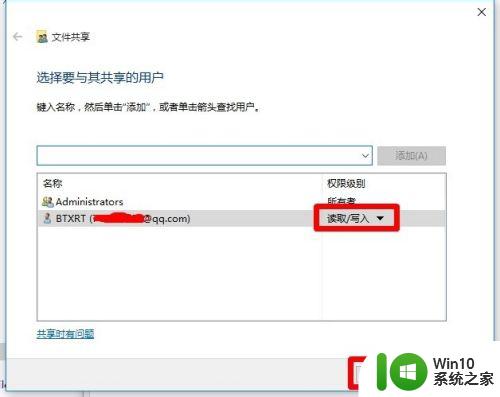
7.此时将提示“你的文件夹已共享”,之后就可以通过“电子邮件”或“共享地址”发送给好友以实现文件共享功能。
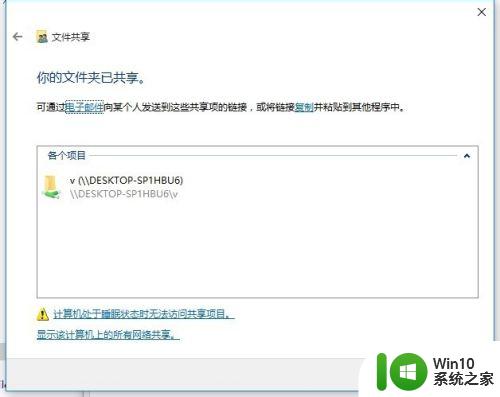
8.此外,我们还可以对所共享的文件或文件夹进行更加高级的设置,点击“高级共享”按钮。
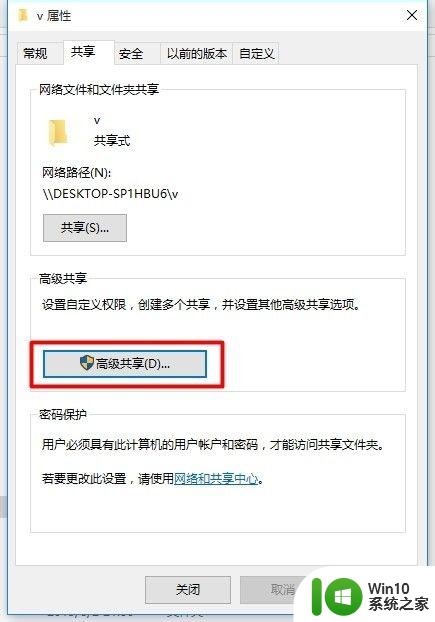
9.从打开的“高级共享”窗口中,可以设置“同时共享的用户数据限制”,以及“权限”等操作。
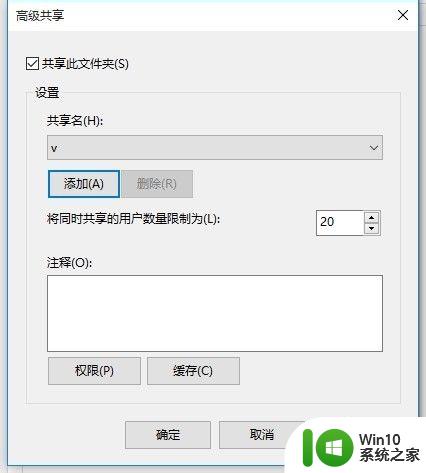
10.如果想为所共享的文件或文件夹设置“密码保护”,则点击“网络的共享中心”按钮进入。如图所示。
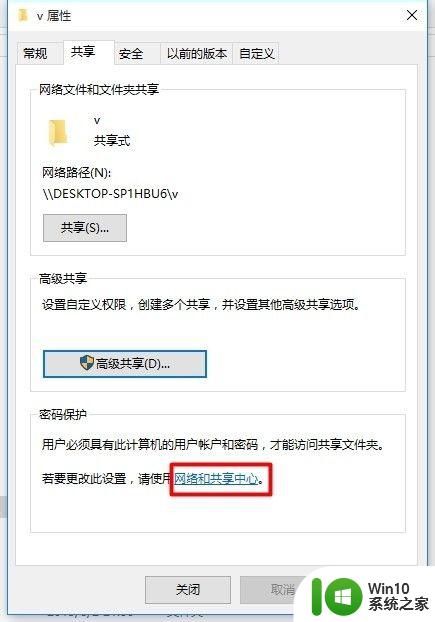 1
1
1.从打开的“高级共享设置”界面中,展开“公网共享”列表。勾选“启用密码保护共享”项,点击“保存更改”项即可。
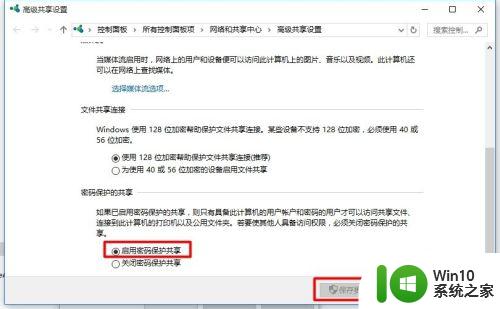
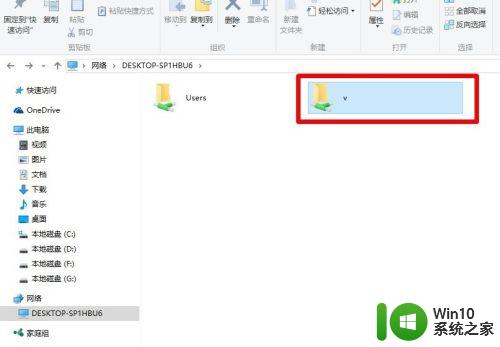
以上就是win10怎么进行网络共享的全部内容,有出现这种现象的小伙伴不妨根据小编的方法来解决吧,希望能够对大家有所帮助。